Sobre a personificação do usuário
Se você precisar assumir temporariamente uma conta de usuário, por exemplo, ao resolver problemas com o usuário, ou quando o usuário estiver indisponível e uma ação urgente for necessária, você pode iniciar uma sessão de representação para agir em seu nome.
Para cada sessão de representação, você deve fornecer um motivo para a representação. Uma sessão é limitada a uma hora, e você terá o mesmo acesso que o usuário que está sendo representado.
As ações que você realiza durante uma sessão de representação são registradas como eventos no log de auditoria corporativo, bem como no log de segurança do usuário representado. A pessoa que está sendo representada recebe uma notificação por e-mail quando começa a sessão de representação. Não é possível desativar esses emails. Para saber mais, confira Auditar eventos de log para sua empresa e Revisar seus logs de segurança.
Representando um usuário
-
Em uma conta administrativa no GitHub Enterprise Server, no canto superior direito de qualquer página, clique em .
-
Se você ainda não estiver na página "Administração do site", no canto superior esquerdo, clique em Administração do site.
-
Em "Pesquisar usuários, organizações, equipes, repositórios, gists e aplicativos", digite o nome do usuário no campo de texto.
-
À direita do campo de texto, clique em Pesquisar.

- Se uma correspondência exata de nome de conta não for encontrada, em "Resultados da pesquisa – Contas", na seção "Correspondências difusas", clique no nome do usuário que deseja gerenciar.

- Se uma correspondência exata de nome de conta não for encontrada, em "Resultados da pesquisa – Contas", na seção "Correspondências difusas", clique no nome do usuário que deseja gerenciar.
-
Analise os detalhes do usuário na página de administrador do site para confirmar se você identificou o usuário correto.
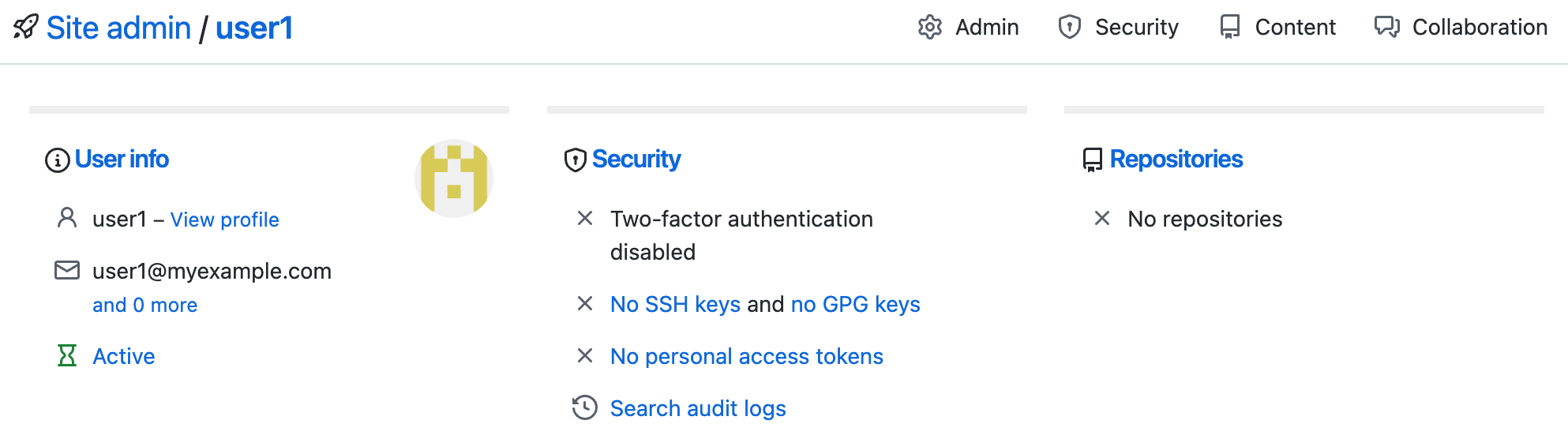
-
No canto superior esquerdo da página, clique em Informações do usuário.
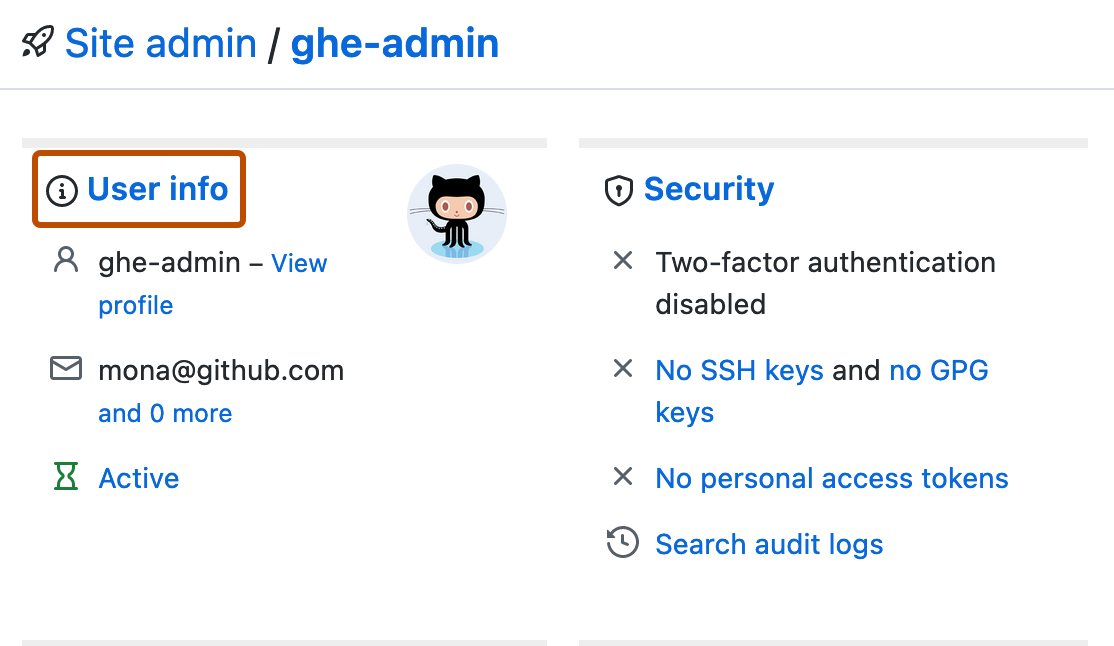
-
Em "Zona de Perigo", clique em Entrar no GitHub como @username
-
Selecione um motivo na lista suspensa Se você selecionar Outros, precisará fornecer contexto adicional no texto do campo embaixo de Notas. Clique em Iniciar representação para iniciar a sessão.
-
Quando estiver pronto para terminar a sessão de representação, clique na faixa Voltar à sua vida mundana como nome de usuário na parte superior da página.